從 sales navigator 匯出名單,聽起來好像很簡單對吧?但只要你真的動手試過,想把辛苦整理的潛在客戶從 LinkedIn 這個封閉生態圈帶出來,馬上就會發現這根本像在打怪,還會遇到一堆意想不到的麻煩。我看過不少業務團隊,花好幾個小時在那邊複製貼上,最後只得到一份亂七八糟的 Excel,還有滿肚子的無奈。更別說有超過都靠 sales navigator 吃飯,這問題可不是小事,根本是效率殺手。
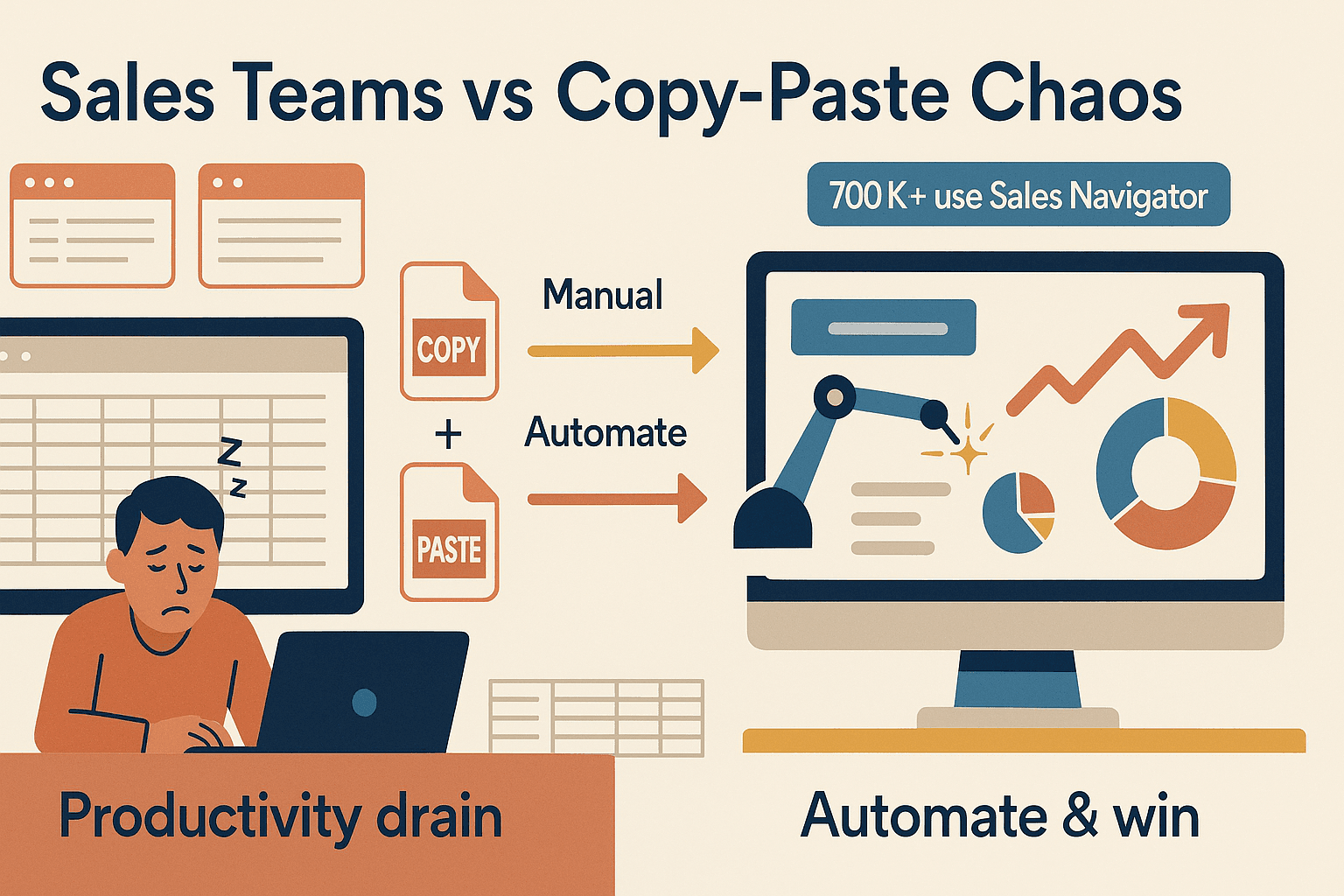
其實,從 sales navigator 匯出名單,對所有數據驅動的業務或行銷來說,都是第一步。不管你是要大規模發開發信,還是想讓 CRM 保持最新,這個步驟做得好壞,直接影響你的工作效率。接下來就來聊聊為什麼匯出名單這麼重要、傳統做法有什麼痛點,以及——最重要的——怎麼用像 這種 AI 工具,讓這件事變得又快又簡單。
為什麼業務團隊一定要從 sales navigator 匯出名單?
老實說,sales navigator 在找潛在客戶這塊真的很強,但只有把這些資料帶出 LinkedIn,價值才會真正發揮。來看看匯出名單的幾個關鍵理由:
- 精準鎖定潛在客戶: 匯出到 Excel 或 CRM 後,你可以依產業、地區、職級等條件分類,溝通內容更個人化,優先聯繫最有機會成交的對象。
- 多管道開發: 匯出的名單可以拿來發 EDM、做廣告受眾,或直接交給 SDR 打電話——完全不用重複輸入資料。
- CRM 整合: 把結構化名單匯進 Salesforce、HubSpot 或其他 CRM,銷售流程隨時保持最新,團隊也能追蹤每一次互動。
- 績效追蹤: 有了匯出的名單,你可以追蹤活動成效、潛在客戶狀態,確保每個機會都不會漏掉。
根據 Forrester 的研究,sales navigator 能帶來——前提是你能把資料帶到需要的地方。我的經驗是,懂得高效匯出名單的團隊,總是能更快成交、搶得先機。
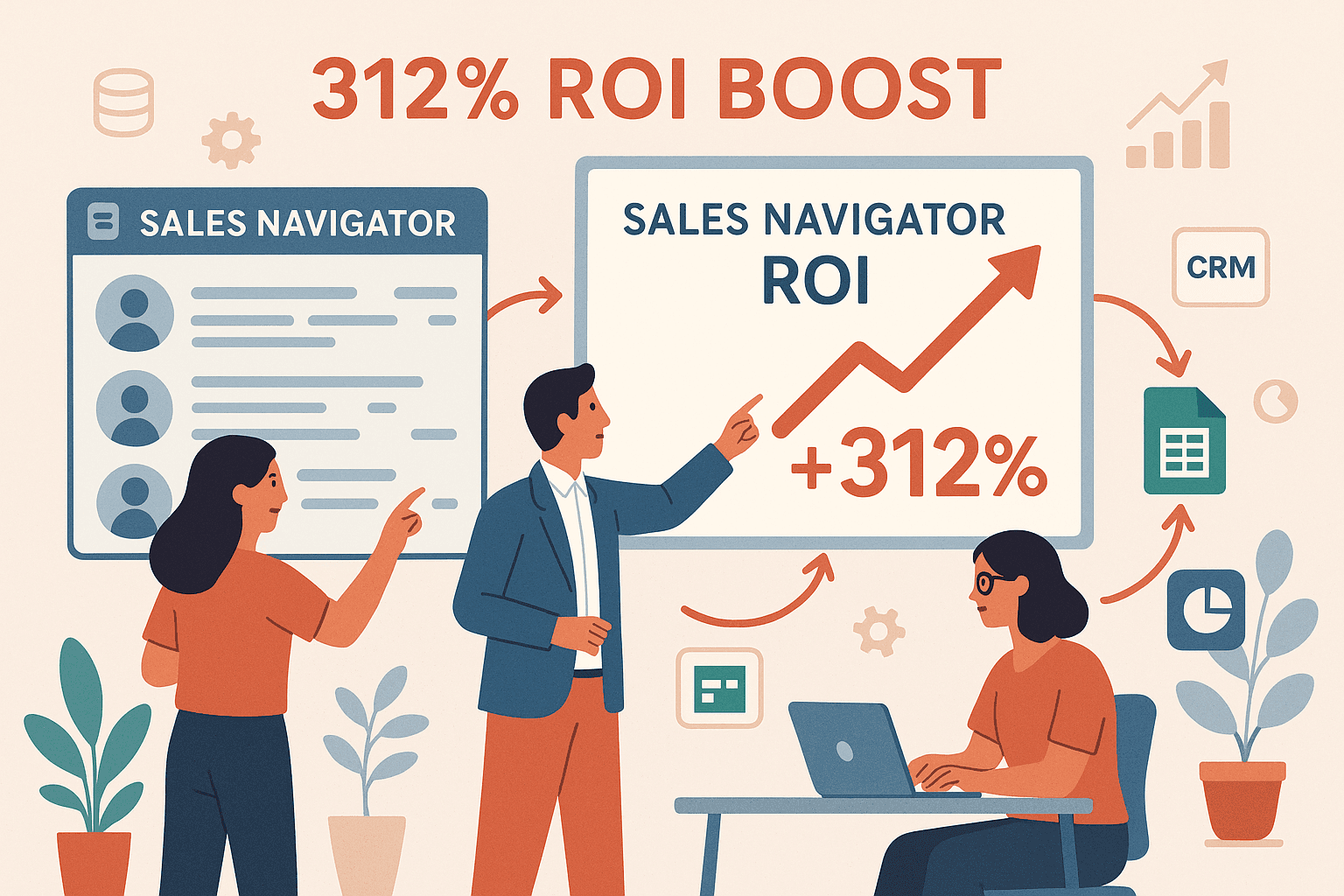
匯出名單以前的那些鳥事
在還沒有自動化工具之前,從 sales navigator 把名單帶出來根本像倒玻璃瓶裡的番茄醬——又慢又麻煩,還常常讓人想翻桌。常見的問題有:
- 手動複製貼上: 一個一個把姓名、職稱、公司複製到 Excel,超級耗時又容易出錯,還常常漏資料或格式亂掉。
- 資料遺失風險: 瀏覽器當掉或忘記存檔,辛苦整理的資料一夕消失,手動方式最怕這種意外。
- 缺乏聯絡資訊: LinkedIn 原生匯出(如果你找得到的話)通常沒有 email 或電話,還得一個一個去查。
- 無法分群: 所有潛在客戶都被丟進同一個檔案,完全看不出來屬於哪個活動或分眾。
- 時間浪費: 每天花一小時以上在輸入資料,這些時間本來可以用來談生意。
我聽過有團隊光是為一個活動準備名單就花了好幾天。說真的,沒有人想當資料輸入員才進業務這一行。
匯出 sales navigator 名單的主流解法
幸好現在有 Chrome 擴充和 AI 工具,匯出名單變得簡單多了。以下是目前常見的幾種方式:
- 手動複製貼上: 如果你喜歡重複勞動和手腕痠痛,這還是個選項。
- LinkedIn 原生匯出: 藏在設定裡,能匯出基本 CSV,但欄位有限且沒有聯絡方式。
- 第三方 Chrome 擴充功能: 像 、Surfe、Evaboot 等工具能自動化流程、補充資料,還支援多種格式匯出。
- CRM 直接整合: 有些工具能直接把名單推進 CRM,但通常價格比較高。
這裡有個簡單比較表:
| 方案 | 可匯出欄位 | 易用性 | 匯出格式 | 資料補充 | 自動化 | 價格 |
|---|---|---|---|---|---|---|
| 原生匯出 | 姓名、職稱、公司、網址 | 繁瑣 | CSV | 無 | 無 | Sales Nav 內建 |
| Thunderbit | 姓名、職稱、公司、Email、電話、自訂欄位 | 非常簡單 | Excel、CSV、Google Sheets、Airtable、Notion | 有(AI 驅動) | 排程、雲端 | 免費試用,月付 $15 起 |
| Evaboot | 姓名、職稱、公司、Email | 簡單 | CSV | 有(Email) | 批次、清理 | 免費試用,月付 $39 起 |
| Surfe | 姓名、職稱、公司、Email、電話 | 簡單 | CRM、Google Sheets | 有(多來源) | 即時 CRM 同步 | 免費試用,月付 $30 起 |
Thunderbit 靠 AI 智能欄位建議、子頁面爬取、直接匯出到各大工具等功能脫穎而出。重點是它為非技術用戶設計——不用寫程式、不用套模板,輕鬆搞定。
實戰教學:用 Thunderbit 匯出 sales navigator 名單
想擺脫手動苦差事嗎?跟著這個步驟,用 快速匯出名單:
步驟 1:安裝並設定 Thunderbit
- 前往 ,點「加到 Chrome」。
- 註冊免費帳號。免費方案就能體驗基本功能,先玩玩看沒壓力。
- 建議把擴充功能釘選起來,隨時都能用。
步驟 2:在 sales navigator 選擇目標名單
- 開啟 sales navigator,進入你儲存的名單或搜尋結果頁。
- 確認所有想匯出的潛在客戶都已顯示(需要的話往下滑載入更多)。
- 不管是儲存名單、搜尋結果或帳戶名單都能匯出。
步驟 3:用 AI 智能欄位建議,結構化資料
- 在 sales navigator 頁面點 Thunderbit 擴充功能圖示。
- 選 LinkedIn Sales Navigator 爬蟲(Thunderbit 可能已經有現成範本)。
- 點「AI 建議欄位」。Thunderbit 會自動掃描頁面,推薦適合的欄位,例如姓名、公司、職稱、地點、Email、電話等。
- 有需要可以自己調整欄位。想加自訂標籤或拆分姓名?直接新增欄位,AI 會自動處理。
步驟 4:匯出並下載名單
- 點「爬取」。Thunderbit 會自動擷取所有可見名單資料。
- 如果是多頁名單,Thunderbit 可自動翻頁或提示你切換頁面。
- 完成後,可在 Thunderbit 表格檢視資料。
- 選擇匯出格式:Excel、CSV、Google Sheets、Airtable 或 Notion。只要一鍵,資料馬上可用,完全不用再手動整理。
小技巧: 想要更完整的資料(像潛在客戶完整簡介或公司網站),可以用 Thunderbit 的子頁面爬取功能,自動深入每個個人頁面補充欄位。
進階整理:用 Thunderbit 分類、標籤與格式化名單
Thunderbit 最貼心的功能之一,就是能在匯出前輕鬆整理資料:
- 自訂分類與標籤: 新增欄位記錄活動名稱、名單狀態或自訂分群。Thunderbit 的 AI 還能根據職稱或產業自動標籤。
- 欄位 AI 指令: 直接用中文輸入需求,例如「依職級分類」或「擷取公司網站」,AI 會自動處理。
- 格式化: Thunderbit 匯出的資料乾淨整齊,直接可用於 CRM,無需再手動調整欄位或拆分姓名。
這讓你能無縫匯入 Salesforce、HubSpot 或其他 CRM,團隊也能馬上展開開發。
管理匯出名單的最佳做法
匯出名單只是開始,想發揮最大效益,建議這樣做:
- 清理資料: 以 LinkedIn 個人頁網址作為唯一識別碼,去除重複名單。Thunderbit 匯出時已經很方便。
- 驗證 Email: 大型活動建議用 Email 驗證工具,避免信件退回。
- 合併與去重: 多來源名單可用 Excel「移除重複」或 Google Sheets「Unique」功能。
- 分群開發: 用篩選器依角色、地區、活動分組,方便個人化溝通與追蹤成效。
- 資料安全: 只與需要的團隊成員分享名單,並遵守隱私法規。
簡單的匯出後檢查清單:
- 清理並去除重複名單。
- 驗證聯絡資訊。
- 標籤與分群。
- 匯入 CRM 或開發工具。
- 追蹤互動並更新狀態。
名單匯出的未來:AI 驅動的資料擷取與分析
AI 不只讓匯出更快,也徹底改變了名單的應用方式:
- 自動補充資料: Thunderbit 的 AI 能即時擷取 Email、電話,甚至自動分類名單。
- 子頁面爬取: 自動深入個人或公司頁面,獲取更豐富的資訊,無需手動開一堆分頁。
- 流程自動化: 可排程定期匯出,自動同步 Google Sheets,或設定新名單自動通知。
- 預測分析: 下一步,AI 將根據匯出名單資料,預測成交機率,協助你優先聯繫最有潛力的客戶。
Thunderbit 就是這波趨勢的領頭羊,讓每個業務團隊都能用得起先進的資料擷取技術。
Thunderbit 是我最推薦的工具,靈活、快速又有 AI 智能補充,特別適合想在幾分鐘內完成名單匯出、整理與應用的團隊。
匯出工具比較:哪個方案最適合你?
這裡有一張主流工具的比較表:
| 工具 | 最適合對象 | 可匯出欄位 | 匯出格式 | 資料補充 | 自動化 | 價格 |
|---|---|---|---|---|---|---|
| Thunderbit | 業務、營運、非工程師 | 姓名、職稱、公司、Email、電話、自訂欄位 | Excel、CSV、Sheets、Airtable、Notion | 有(AI、子頁面) | 排程、雲端 | 免費試用,月付 $15 起 |
| Evaboot | 業務、資料清理 | 姓名、職稱、公司、Email | CSV | 有(Email) | 批次、清理 | 免費試用,月付 $39 起 |
| Surfe | CRM 團隊 | 姓名、職稱、公司、Email、電話 | CRM、Sheets | 有(多來源) | 即時 CRM 同步 | 免費試用,月付 $30 起 |
| 手動/原生 | 偶爾使用者 | 姓名、職稱、公司、網址 | CSV | 無 | 無 | Sales Nav 內建 |
Thunderbit 靈活、快速又有 AI 智能補充,特別適合想在幾分鐘內完成名單匯出、整理與應用的團隊。
結論與重點整理
從 sales navigator 匯出名單,不只是技術步驟,更是每個高效業務與行銷活動的基礎。傳統做法(手動複製或基本 CSV)不僅慢,還容易出錯,浪費許多潛在價值。用像 這樣的 AI 工具,你只需幾個步驟就能匯出、補充、整理名單,讓開發更精準、CRM 整合更順暢,成果也更快看見。
重點整理:
- 匯出名單能讓 sales navigator 發揮最大效益。
- 手動方式效率低又容易出錯,自動化才是未來趨勢。
- Thunderbit 讓匯出變得快速、彈性又簡單(完全不用寫程式)。
- 善用資料清理、補充與分群等最佳實踐,提升投資報酬率。
- AI 正在改變業務資料的未來,善用新工具才能領先市場。
想親自體驗差異嗎?,試著匯出你的下一份 sales navigator 名單,感受效率大提升。更多自動化技巧與深度教學,歡迎造訪 。
常見問題
1. 為什麼 sales navigator 沒有一鍵匯出功能?
LinkedIn 為了讓用戶留在平台內並保護資料,限制了直接匯出。原生匯出藏在設定裡,欄位也很有限,沒有 email 或分群功能。
2. Thunderbit 比手動匯出最大的優勢是什麼?
Thunderbit 能自動偵測欄位、擷取資料並補充(包含 email、電話),還能直接匯出到你常用的工具,大幅節省時間並減少錯誤。
3. 匯出 sales navigator 名單是否合法合規?
只要用於正當商業開發,匯出公開資料通常沒問題,但請務必遵守隱私法規與 LinkedIn 條款,並在開發時提供退訂選項。
4. Thunderbit 能處理大量名單或定期匯出嗎?
沒問題!Thunderbit 的雲端爬蟲一次可處理 50 頁名單,還能排程定期匯出,讓 CRM 或試算表隨時保持最新。
5. 如何開始使用 Thunderbit?
安裝 ,註冊免費帳號,照上面步驟操作,很快就能輕鬆匯出名單。
祝你匯出順利,名單永遠乾淨、完整、隨時可用!
延伸閱讀